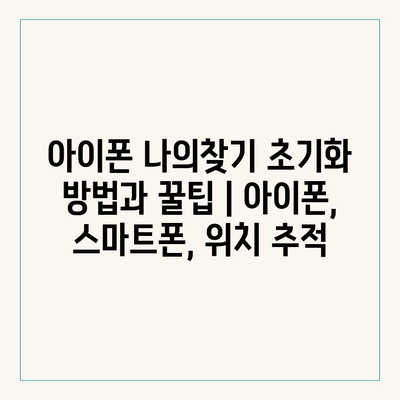아이폰 나의찾기는 분실된 기기를 쉽게 찾을 수 있도록 도와주는 유용한 기능입니다. 하지만 때로는 초기화가 필요할 수 있습니다. 이번 글에서는 아이폰 나의찾기 초기화 방법과 유용한 꿀팁에 대해 알아보겠습니다.
먼저, 아이폰에서 나의찾기를 초기화하려면 설정 앱을 열어주세요. 그 후, 자신의 애플 ID를 선택하고 ‘나의 찾기’ 메뉴로 들어갑니다. 여기서 ‘나의 아이폰 찾기’ 설정을 꺼주면 됩니다. 이제 다음 단계로 넘어가십시오.
이제 아이폰을 완전히 초기화해야 합니다. 설정 앱에서 ‘일반’으로 들어가 ‘전송 또는 iPhone 초기화’를 선택 후 ‘모든 콘텐츠 및 설정 지우기’를 클릭하세요. 이 과정에서 아이폰이 완전히 초기화됩니다.
초기화 후 다시 나의찾기를 활용하기 위해서는 동일한 Apple ID로 로그인해야 합니다. 이때, 친구나 가족의 기기를 추가하여 서로의 위치를 쉽게 추적할 수 있는 기능도 설정해 보세요.
마지막으로, 기기의 위치 정보를 주기적으로 확인하고, 필요할 경우 비밀번호를 변경하여 보안을 강화하는 것도 좋은 팁입니다. 이러한 방법을 통해 안전하게 나의찾기를 이용하고, 소중한 기기를 잃어버리지 않도록 하세요.
✅ 아이폰 설정 잠금 해제 방법을 쉽고 빠르게 알아보세요.
아이폰 나의찾기 기능 이해하기
아이폰의 나의 찾기는 사용자가 자신의 기기를 쉽게 찾을 수 있도록 도와주는 매우 유용한 기능입니다. 이 기능은 잃어버린 아이폰뿐만 아니라 아이패드, 애플워치 등 여러 애플 기기의 위치를 추적할 수 있도록 설계되었습니다.
나의 찾기를 사용하려면 먼저 해당 기능이 설정되어 있어야 합니다. 아이폰의 경우 설정 앱에서 자신의 Apple ID를 선택한 후, ‘나의 찾기’ 옵션을 활성화해야 합니다. 이 설정을 통해 다른 사람과 기기 정보를 공유할 수 있습니다.
특히 나의 찾기 기능은 다른 사람들이 나의 기기를 찾도록 도와주는 ‘내 기기’ 공유 옵션이 있습니다. 이를 통해 가족이나 친구들과 위치를 공유하면 서로 더욱 안전하게 소통할 수 있습니다.
이제 이 기능의 특히 유용한 점을 살펴보겠습니다. 나의 찾기는 다음과 같은 다양한 기능을 제공합니다:
- 기기의 위치를 실시간으로 확인할 수 있습니다.
- 기기를 잃어버린 경우 소리를 내어 쉽게 찾을 수 있습니다.
- 기기의 정보를 초기화하여 개인 데이터를 보호할 수 있습니다.
이처럼 나의 찾기는 간단한 설정으로 여러 기기를 관리할 수 있는 강력한 도구입니다. 이를 통해 언제 어디서든 기기의 위치를 파악하고 심지어 공공장소에서 잃어버릴 경우 빠르게 대처할 수 있습니다.
마지막으로, 나의 찾기를 활용할 때 유의해야 할 점이 있습니다. 자신의 정보를 외부에 노출하지 않도록 항상 주의해야 하며, 기기의 위치 정보 서비스가 활성화되어야 합니다. 이러한 점을 유념한다면 나의 찾기를 더욱 효과적으로 사용할 수 있습니다.
✅ 갤럭시에서 아이폰으로 쉽고 빠르게 자료를 옮기는 방법을 알아보세요.
초기화 전 확인해야 할 설정
아이폰을 초기화하기 전에 “나의 찾기” 기능과 관련된 여러 설정을 점검하는 것이 중요합니다. 이 과정을 통해 여러분의 데이터와 위치 정보를 안전하게 보호할 수 있습니다. 초기화 후에는 다시 설정해야 하는 부분이 많기 때문에 미리 체크리스트를 작성해보세요.
| 설정 항목 | 설명 | 확인 방법 |
|---|---|---|
| 아이클라우드 백업 | 데이터를 안전하게 저장하기 위한 백업입니다. | 설정 > 사용자 이름 > iCloud > iCloud 백업에서 확인 |
| 나의 찾기 설정 | 초기화 후 기기를 찾기 위해 꼭 설정해야 합니다. | 설정 > 사용자 이름 > iCloud > 나의 찾기에서 확인 |
| 이메일 계정 | 계정 정보를 확인하고 로그인 정보를 저장하세요. | 설정 > 비밀번호 및 보안에서 확인 |
| 공용 Wi-Fi 비밀번호 | 초기화 후 Wi-Fi에 재연결하기 위해 필요합니다. | 설정 > Wi-Fi에서 확인 |
| 앱 데이터 | 중요한 앱 데이터가 있는지 확인하고 필요한 경우 저장합니다. | 각 앱 내 설정에서 확인 |
이 표에서 제시된 설정을 모두 점검한 후 초기화를 진행하면 데이터 손실을 방지하고, 초기화 후 빠르게 기기를 사용할 수 있습니다. 초기화는 쉽지만, 사전에 필요한 정보와 설정을 확보하는 것이 필수적입니다. 안전한 초기화를 위해 반드시 이 체크리스트를 참고하세요.
✅ 다니엘치과의원 서비스와 비용 정보를 지금 바로 알아보세요!
쉽고 간단한 나의찾기 초기화 절차
초기화 이전 준비 사항
나의찾기를 초기화하기 전, 몇 가지 준비사항을 체크하는 것이 중요합니다.
- 아이폰의 최신 업데이트 확인
- Apple ID와 비밀번호 준비
- 현재 위치 서비스 설정 확인
초기화 작업을 시작하기 전에, 먼저 아이폰의 시스템 버전이 최신인지 확인해야 합니다. 그 다음, Apple ID와 비밀번호를 미리 준비해두면 초기화 후에도 쉽게 계정에 로그인할 수 있습니다. 또한, 위치 서비스가 활성화되어 있어야 원활한 초기화가 가능하니 사전에 설정 상태를 점검하는 것이 좋습니다.
나의찾기 비활성화 방법
나의찾기를 초기화하려면 먼저 해당 기능을 비활성화해야 합니다.
나의찾기를 비활성화하려면, 설정 앱을 열고 이름을 선택한 다음, ‘나의찾기’ 메뉴로 들어갑니다. 이곳에서 ‘나의 iPhone 찾기’ 옵션을 꺼야 합니다. 이 과정에서 Apple ID 비밀번호를 입력해야 하며, 비밀번호가 필요 없는 상황이라면 설정을 쉽게 조정할 수 있습니다.
초기화 절차 시작하기
비활성화가 완료되면, 아이폰을 초기화할 준비가 되었습니다.
이제 설정 앱에 들어가 ‘일반’을 선택하고 ‘재설정’ 메뉴로 이동합니다. 여기서 ‘모든 콘텐츠 및 설정 지우기’를 선택하면 초기화가 시작됩니다. 이 과정에서는 아이폰의 데이터가 모두 삭제되므로 소중한 데이터는 반드시 백업해 두시기 바랍니다. 초기화 중에는 아이폰이 여러 번 재부팅될 수 있습니다.
초기화 후 설정 과정
초기화가 완료된 후에는 새 기기처럼 설정을 진행해야 합니다.
초기화가 완료된 후에는 아이폰의 설정을 처음 사용하는 것처럼 진행해야 합니다. 구형 아이폰이나 계정이 필요한 경우, Apple ID와 비밀번호를 입력하여 로그인해야 합니다. 이후, 필요한 설정들을 맞춤형으로 조정해주고 ‘나의찾기’를 다시 활성화할 수 있습니다.
꿀팁: 다시 설정하기 전에 체크리스트
아이폰 초기화 후 원활한 사용을 위해 체크리스트를 만드는 것이 좋습니다.
초기화 후에는 애플 리워드 프로그램이나 여타 애플 서비스를 사용하기 위해 필요한 사항들을 정리해 두는 것이 유용합니다. 또한, 앱과 데이터를 재다운로드할 수 있는 환경을 만들어 두는 것이 좋습니다. 중요한 데이터는 클라우드 저장소에 미리 저장해두면 더 안전합니다.
✅ 아이폰 무음모드를 간단하게 끄는 방법을 알아보세요.
나의찾기 활용을 위한 꿀팁
1, 나의찾기 기능의 이해
- 아이폰의 ‘나의찾기’ 기능은 분실한 기기를 찾거나 친구와 가족의 위치를 공유하는 데 매우 유용합니다.
- 이 기능을 사용하면 안드로이드폰과의 호환성도 있어 다른 스마트폰 사용자와도 위치를 쉽게 공유할 수 있습니다.
- 처음 설정할 때 ‘내 위치 공유’ 설정을 잊지 마세요, 그래야 다른 사람과의 위치 공유가 가능합니다.
나의찾기 활성화 방법
아이폰의 설정 메뉴에서 ‘사람 찾기’ 옵션을 활성화할 수 있습니다. 활성화 후, 가족이나 친구와의 위치 공유를 쉽게 설정할 수 있습니다.
언제든지 이 옵션을 변경하여, 공유를 원하지 않을 때는 비활성화할 수 있습니다. 하지만 활성화된 상태에서는 상대방이 내 위치를 확인할 수 있으니 주의해야 합니다.
기능별 안내
‘나의찾기’에는 기기 찾기, 사람 찾기, 공유 위치 세 가지 주요 기능이 있습니다. 이 중 기기 찾기는 분실한 아이폰을 지도에서 바로 확인할 수 있습니다.
사람 찾기 기능에서 사용자와 위치를 공유하고, 그들의 상태를 실시간으로 추적할 수 있으며, 이는 특히 가족의 안전을 확인하는 데 유용합니다.
2, 나의찾기의 장점
- 위치를 정확하게 추적할 수 있어 분실물 회수에 큰 도움이 됩니다.
- 여행 중이나 외부 활동 시 미리 친구나 가족의 위치를 확인할 수 있어 안전합니다.
- 사용하기 쉬운 인터페이스 덕분에 누구나 간편하게 사용할 수 있습니다.
안전한 위치 공유
위치 공유가 가능하므로 소중한 사람들의 안전을 항상 체크할 수 있습니다. 특히 어린 자녀가 있는 경우 매우 유용합니다.
지정된 시간에 위치를 확인하거나, 비상 상황에 대비할 수 있는 기능이 있어 불안감을 줄여줍니다.
범위 설정의 유연성
특정 지역 내에서만 위치 알림을 받을 수 있도록 설정할 수 있어, 필요하지 않을 때는 알림을 줄여 편리함을 극대화할 수 있습니다.
이러한 기능은 위치 기반으로 활동을 하는 사용자에게 특히 유용합니다.
3, 나의찾기를 사용할 때의 주의사항
- 위치 추적 기능은 배터리 소모가 많을 수 있으니 관리가 필요합니다.
- 비공식 앱과의 연결은 개인정보 유출의 위험이 있으니 주의해야 합니다.
- 위치 공유를 중단할 때는 상대방에게도 알려주는 것이 좋습니다.
개인정보 보호
위치를 공유할 때는 항상 개인정보 보호에 유념해야 합니다. 공개적으로 개인 위치를 공유하는 것은 위험할 수 있습니다.
신뢰할 수 없는 사람들과의 위치 공유는 지양하고, 필요할 때만 사용하도록 합니다.
배터리 관리
위치 추적 기능은 배터리를 많이 소모할 수 있습니다. 따라서, 사용하지 않는 기능은 꺼두는 것이 좋습니다.
특히 여행 중에는 배터리 관리에 신경 써야 하므로 불필요한 앱을 종료하거나, 절전 모드를 설정하는 것이 필요합니다.
✅ 카드형 위치 추적기로 어떤 혁신이 가능한지 알아보세요.
위치 추적 기능의 장단점 분석
아이폰 나의찾기 기능 이해하기
아이폰의 나의찾기 기능은 사용자가 잃어버린 기기를 쉽게 찾을 수 있도록 도와주는 매우 유용한 도구입니다. 이 기능은 GPS와 블루투스 기술을 활용하여 주변 기기의 위치를 추적하며, Apple ID를 통해 연결된 기기들을 상호 작용할 수 있게 합니다.
“아이폰 나의찾기 기능은 범위가 좁더라도 정확한 위치를 제공하여, 사용자의 불편을 최소화합니다.”
초기화 전 확인해야 할 설정
나의찾기를 초기화하기 전에는 항상 몇 가지 설정을 확인해야 합니다. 특히 Apple ID와 iCloud 계정 설정이 제대로 되어 있어야 하며, 위치 서비스가 활성화되어 있는지 확인해야 합니다.
“초기화를 진행하기 전, 설정이 올바르게 되어 있는지 체크하는 것이 후속 문제를 방지하는데 큰 도움이 됩니다.”
쉽고 간단한 나의찾기 초기화 절차
나의찾기를 간단히 초기화하는 과정은 몇 단계로 이루어져 있습니다. 먼저, 설정 앱에 들어가서 나의찾기를 선택한 후, 원하는 기기를 선택하여 초기화 옵션을 클릭하면 됩니다.
“쉽고 간단한 절차를 통해 나의찾기를 초기화하면, 기기의 효율성을 높일 수 있습니다.”
나의찾기 활용을 위한 꿀팁
나의찾기를 효과적으로 활용하기 위해서는 정기적으로 위치 설정을 점검하고, 필요한 경우 알림 기능을 활성화하는 것이 중요합니다. 또한, 타겟 기기의 비밀번호를 안전하게 관리하여 범위 내에서 더 나은 사용 경험을 제공할 수 있습니다.
“꿀팁은 끊임없이 변화하므로, 최신 정보를 지속적으로 확인하는 것이 중요합니다.”
위치 추적 기능의 장단점 분석
위치 추적 기능은 개인의 안전을 강화하고, 잃어버린 기기를 쉽게 찾을 수 있는 이점이 있습니다. 하지만, 프라이버시 문제나 과도한 위치 공유로 인해 사생활 침해의 우려도 존재합니다.
“장점과 단점을 잘 이해하고 신중하게 활용하는 것이 이 기능의 효과를 극대화하는 방법입니다.”
✅ 아이폰 설정잠금을 해제하는 간편한 팁을 지금 확인해 보세요.
아이폰 나의찾기 초기화 방법과 꿀팁 | 아이폰, 스마트폰, 위치 추적 에 대해 자주 묻는 질문 TOP 5
질문. 아이폰 나의찾기를 초기화할 때 어떤 절차를 따르나요?
답변. 아이폰에서 나의찾기를 초기화하려면 먼저 설정 앱을 엽니다. Apple ID를 선택한 후, ‘내 기기 찾기’를 비활성화합니다. 이후, 기기를 재부팅한 후 다시 ‘나의찾기’를 활성화하면 됩니다.
설정 메뉴에서 초기화 과정은 간단하므로 세부적인 가이드를 따라 주의 깊게 진행하세요.
질문. 나의찾기를 껐다 켜는 것이 위치 추적에 어떤 영향을 미치나요?
답변. 나의찾기를 껐다 켜면 위치 추적이 일시적으로 비활성화됩니다. 이는 기기가 다른 곳에 있을 때 위치를 찾아주는 기능이 영향을 받을 수 있으므로, 항상 필요한 경우에만 껐다 켜는 것이 좋습니다.
여러 번 반복하게 되면 기기의 위치 데이터가 혼동될 수 있으니 주의하세요.
질문. 나의찾기 기능을 초기화한 후 위치 정보가 남아 있나요?
답변. 나의찾기를 초기화하면 기기의 이전 위치 정보는 삭제되지만, Apple 서버에 저장된 정보는 일정 기간 동안 남을 수 있습니다.
데이터 보호를 위해, 초기화 후에는 기기를 안전하게 사용하고 정보를 업데이트하는 것이 중요합니다.
질문. 가족과 나의찾기 정보 공유를 어떻게 설정하나요?
답변. 가족과의 위치 정보를 공유하려면 설정에서 ‘가족 공유’ 기능을 활성화해야 합니다. 이후, ‘위치 공유’ 옵션을 선택하고 가족 구성원과 정보를 공유할 수 있도록 설정합니다.
이렇게 하면 서로의 위치를 보다 쉽게 확인할 수 있어 안전하게 관리할 수 있습니다.
질문. 나의찾기로 분실한 아이폰을 찾는 방법은?
답변. 분실한 아이폰을 찾으려면 다른 iOS 기기에서 나의찾기 앱을 열고 해당 기기를 선택합니다. 여기서 기기의 위치를 확인하거나, 알림음을 울리게 하는 등의 다양한 옵션이 제공됩니다.
또한, 웹사이트를 통해서도 자신의 계정으로 로그인하여 찾을 수 있습니다.